이메일 연락처를 오프라인에서 사용할 수있게하면대단히 유용하다; 오프라인으로 전자 메일을 작성하거나 주소 나 전화 번호를 조회해야하는 경우에도 전자 메일 계정에 일반적으로 저장된 연락처에 액세스 할 수있는 오프라인 주소록은 문제가되지 않습니다. 필요한 주소록 Gmail을 동기화하는 Chrome 애플리케이션입니다.오프라인 상태에서도 연락처를 사용할 수 있습니다. 연락처를 다른 그룹으로 구성하고 오프라인 상태에서 연락처를 추가 한 후 온라인 상태가되면 연락처를 Gmail에 동기화 할 수 있습니다.
일단 설치되면 응용 프로그램은 모든 Gmail 연락처와 동기화 될 때까지 오프라인 주소록으로 사용됩니다. 연락처를 동기화하려면을 클릭하여 Gmail에 로그인하십시오. 로그인. 이미 Gmail에 로그인 한 경우 Gmail 계정에서 정보를 연결하고 가져올 수있는 응용 프로그램 만 승인하면됩니다. 딸깍 하는 소리 Gmail에서 동기화 모든 Gmail 연락처를 앱으로 가져옵니다. 딸깍 하는 소리 Gmail과 동기화 연락처를 Gmail로 내보내려면 응용 프로그램은 클릭하여 CSV 파일에서 연락처를 가져올 수도 있습니다 파일 가져 오기.

연락처를 추가하려면 아래로 스크롤하여 연락처 연락처 이름, 이메일 주소 등을 추가하고 저장하기.
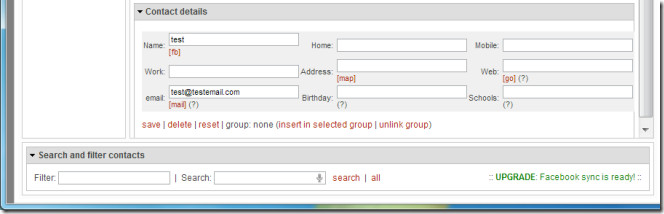
그룹을 만들려면 왼쪽의 그룹 패널 하단에 제공된 입력 필드에 그룹 이름을 입력하십시오. 딸깍 하는 소리 저장하기 그룹을 저장하고 그룹 이름을 바꾸려면 패널에서 그룹을 선택하고 같은 필드에서 이름을 편집하십시오. 그룹을 삭제하려면 해당 그룹을 선택하고 클릭하십시오 지우다. 연락처를 그룹에 추가하려면 연락처 목록에서 연락처를 선택하고 그룹 패널에서 추가하려는 그룹을 선택하십시오. 연락처 세부 사항은 연락처 영역에서 선택 선택된 그룹에 삽입 연락처가 선택한 그룹에 추가됩니다. 그룹에서 연락처를 제거하려면 해당 연락처를 선택하고 클릭 그룹 연결 해제 연락처 세부 정보 패널에서
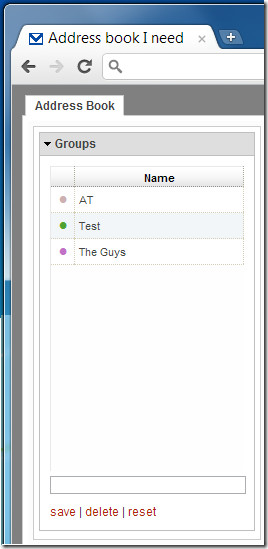
앱이 온라인과 연락처를 모두 동기화하기 때문에오프라인 (양방향 동기화) 오프라인에 추가 한 연락처와 나중에 Gmail 계정에 동기화 한 연락처는 액세스 한 기기에 관계없이 사용할 수 있습니다. 또한 CSV 파일에서 연락처를 가져옵니다. 즉, 전자 메일 서비스에서 연락처를 가져 와서이 형식으로 연락처를 저장 / 백업하고 Gmail에 동기화 할 수 있습니다.
또한 내선 번호를 사용하면 Facebook 계정에서 연락처 세부 정보를 가져올 수 있지만 기능을 업그레이드하고 사용하려면 개발자에게 기부해야합니다.
Chrome 용 애플리케이션이 필요한 주소록 설치
최신 정보: Chrome 웹 스토어에서 확장 프로그램을 더 이상 사용할 수 없습니다.



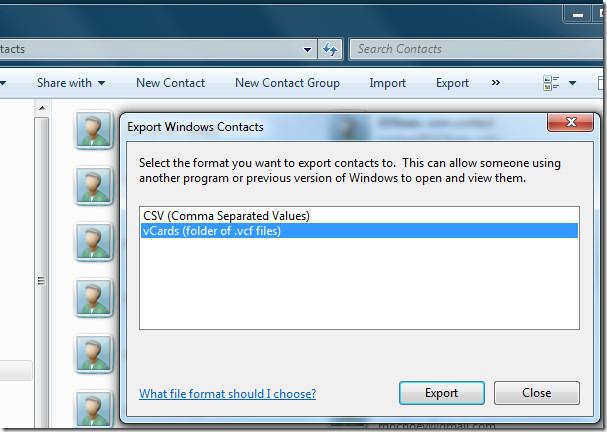









코멘트